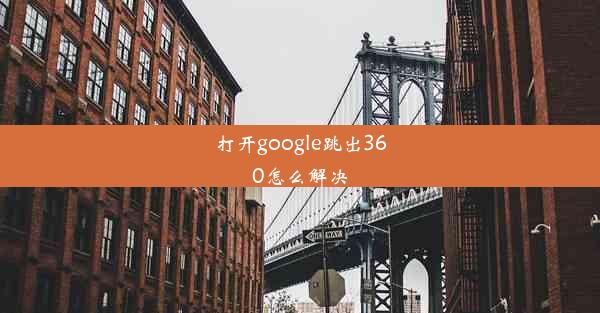谷歌怎么收藏网址到收藏夹
 谷歌浏览器电脑版
谷歌浏览器电脑版
硬件:Windows系统 版本:11.1.1.22 大小:9.75MB 语言:简体中文 评分: 发布:2020-02-05 更新:2024-11-08 厂商:谷歌信息技术(中国)有限公司
 谷歌浏览器安卓版
谷歌浏览器安卓版
硬件:安卓系统 版本:122.0.3.464 大小:187.94MB 厂商:Google Inc. 发布:2022-03-29 更新:2024-10-30
 谷歌浏览器苹果版
谷歌浏览器苹果版
硬件:苹果系统 版本:130.0.6723.37 大小:207.1 MB 厂商:Google LLC 发布:2020-04-03 更新:2024-06-12
跳转至官网

在互联网上浏览网页时,我们经常会遇到一些非常有用的网站或者页面,希望能够随时访问。谷歌浏览器提供了一个非常方便的功能——收藏夹,可以帮助用户保存和管理这些网页。以下是如何在谷歌浏览器中收藏网址到收藏夹的详细步骤。
打开谷歌浏览器
确保你已经安装了谷歌浏览器,并在电脑或移动设备上打开它。如果你还没有安装,可以从谷歌官方网站下载并安装。
找到要收藏的网页
在浏览网页时,找到你想要收藏的页面。这可以是任何你感兴趣的内容,如新闻网站、博客、学习资源等。
点击收藏按钮
在谷歌浏览器的工具栏上,通常会有一个星号形状的按钮,这就是收藏按钮。点击这个按钮,网页就会被添加到你的收藏夹中。
使用快捷键收藏
如果你习惯使用快捷键,可以按住Ctrl(在Windows系统)或Command(在Mac系统)键,然后点击鼠标左键,或者按Ctrl+D(在Windows系统)或Command+D(在Mac系统)来快速收藏当前网页。
查看收藏夹
收藏网页后,你可以通过以下几种方式查看你的收藏夹:
1. 点击浏览器工具栏上的书签图标,然后选择书签或收藏夹。
2. 在浏览器地址栏中输入chrome://bookmarks/并按Enter键。
3. 在浏览器菜单中选择书签或收藏夹。
管理收藏夹
在收藏夹中,你可以对收藏的网页进行以下操作:
1. 重命名:右键点击网页名称,选择重命名。
2. 移动:右键点击网页名称,选择移动到,然后选择一个文件夹或位置。
3. 删除:右键点击网页名称,选择删除。
4. 创建新文件夹:在收藏夹页面中,右键点击空白区域,选择新建文件夹,然后输入文件夹名称。
通过以上步骤,你可以在谷歌浏览器中轻松地收藏网址到收藏夹。这不仅可以帮助你快速访问常用的网页,还可以帮助你更好地组织和管理你的网络资源。收藏夹是提高工作效率和浏览体验的重要工具之一。